86Scratch下载和安装方法 Windows作业系统
Scratch 2.0 程式下载与安装
86Scratch 是一套连接 Scratch 2.0 和 86Duino 开发板的软体,所以要先安装 Scratch 2.0 到电脑,否则执行 86Scratch 时会跳出 "在电脑上无法找到 Scratch 2.0 的错误"。 点击这里进入 Scratch 2.0 离线版的下载页面,进入网页之后把页面拉到最下面可以将语系切换成繁体中文。
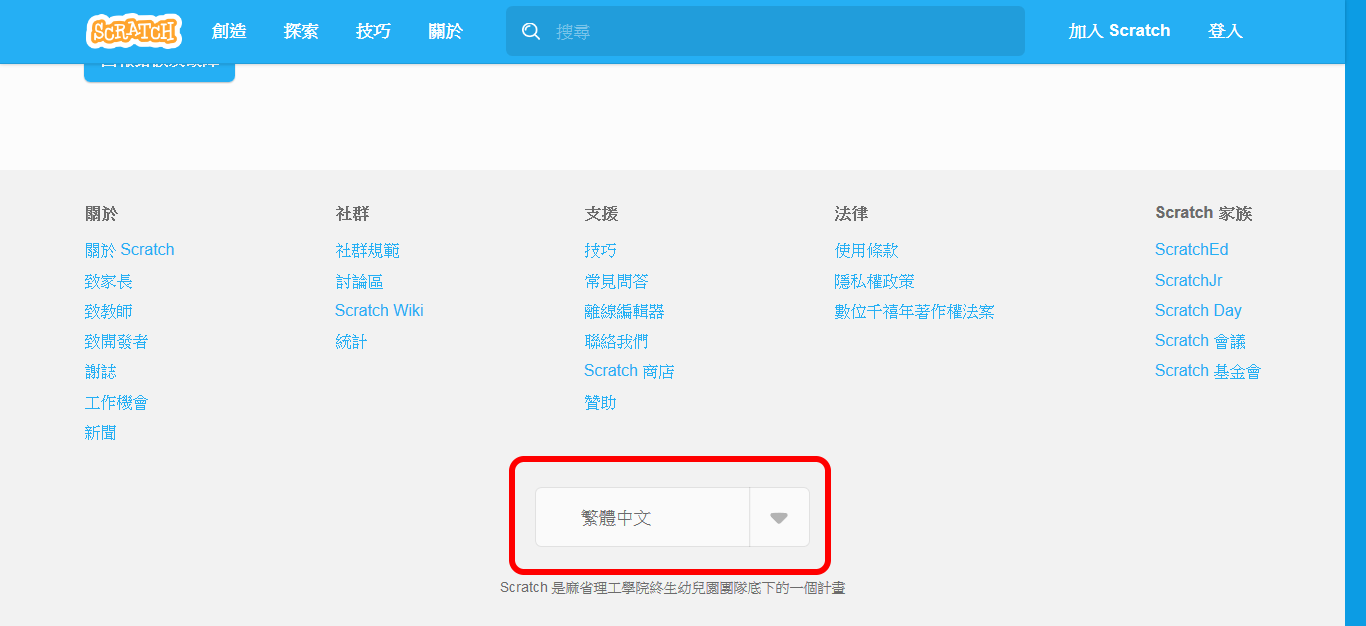
在网页中可以看到 Scratch 2.0 离线版的安装分为三个部分,第一个部分是下载并安装 Adobe AIR :
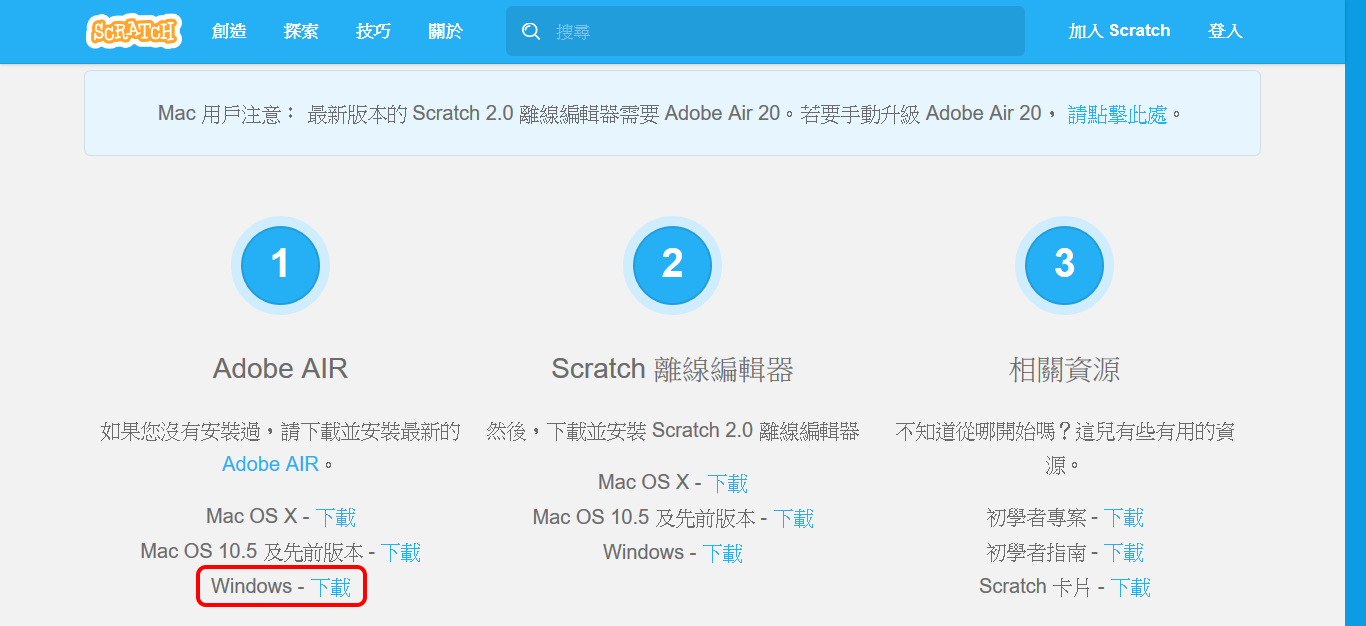
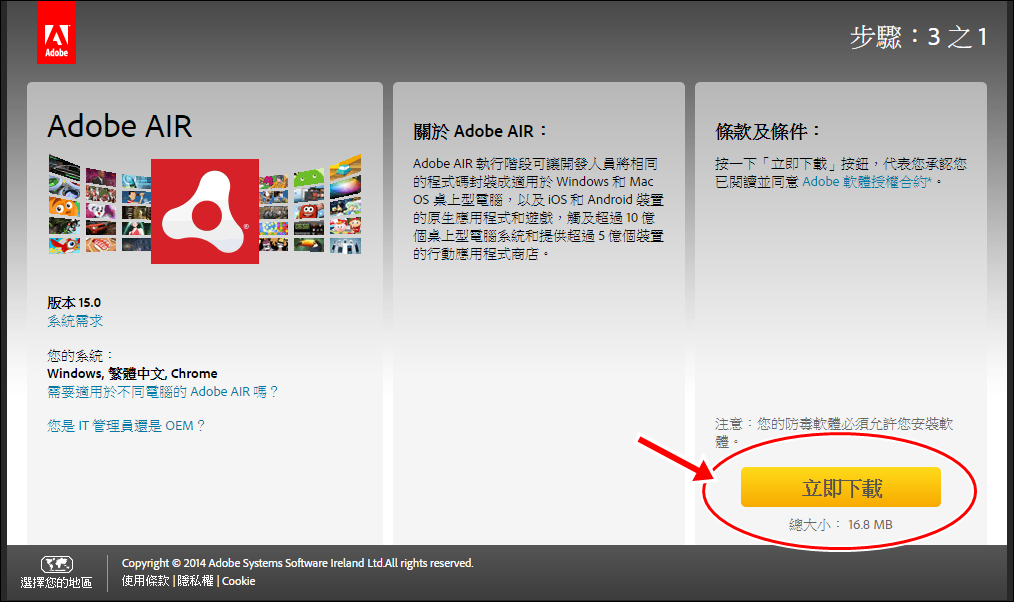
安装完 Adobe AIR 之后,第二个部分是下载并安装 Scratch 2.0 离线版 :
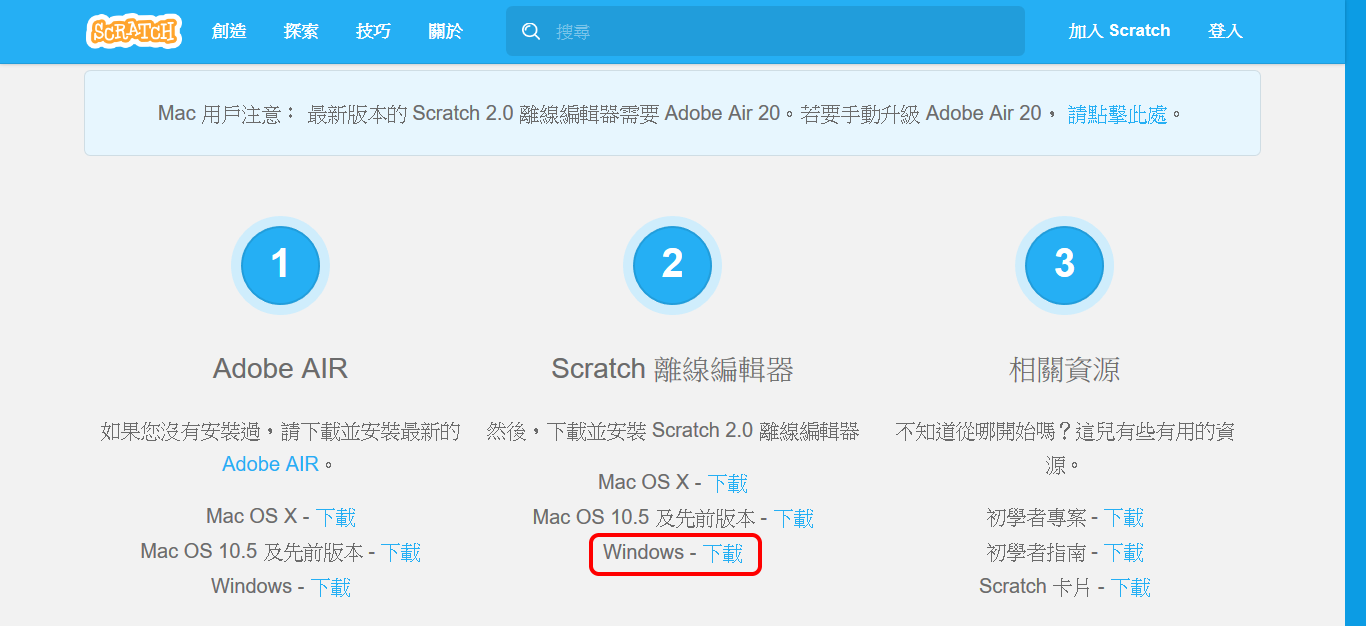
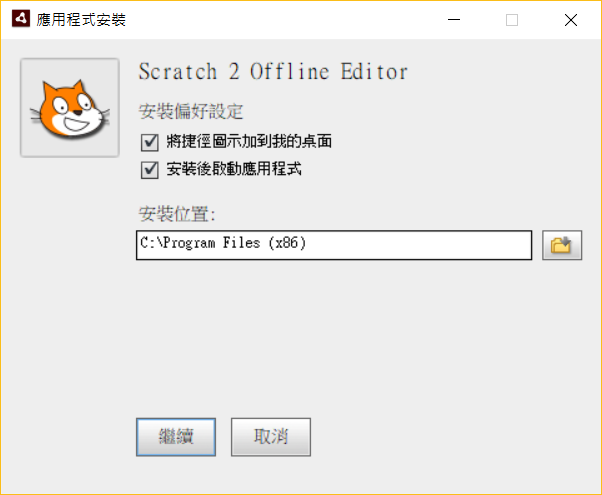

第三个部分是一些帮助入门的教学资源,这个部分使用者可以自由选择,如果安装的话,打开 Scratch 2.0 离线版会看到内建的程式,例如有趣的小游戏等等,观摩这些程式可以加速熟悉 Scratch 2.0 程式的写法。如果不需要也可以不安装。
安装 86Scratch
Scratch 2.0 离线版安装成功后,回到 86Scratch 的下载页面,点击最新版本的 "Binary" 连结,下载 86Scratch 安装程式 :

等待下载完成后,档案名称看起来像这样 : "86scratch-x.x-windows_tw.exe",其中 x.x 是 86Scratch 的版本号。
滑鼠左键双击此档案,安装程序就会开始,如果您的作业系统是windows 7,则会跳出 "使用者帐户控制/User Account Control" 视窗,点击"是/Yes"即可继续运行安装程序 :
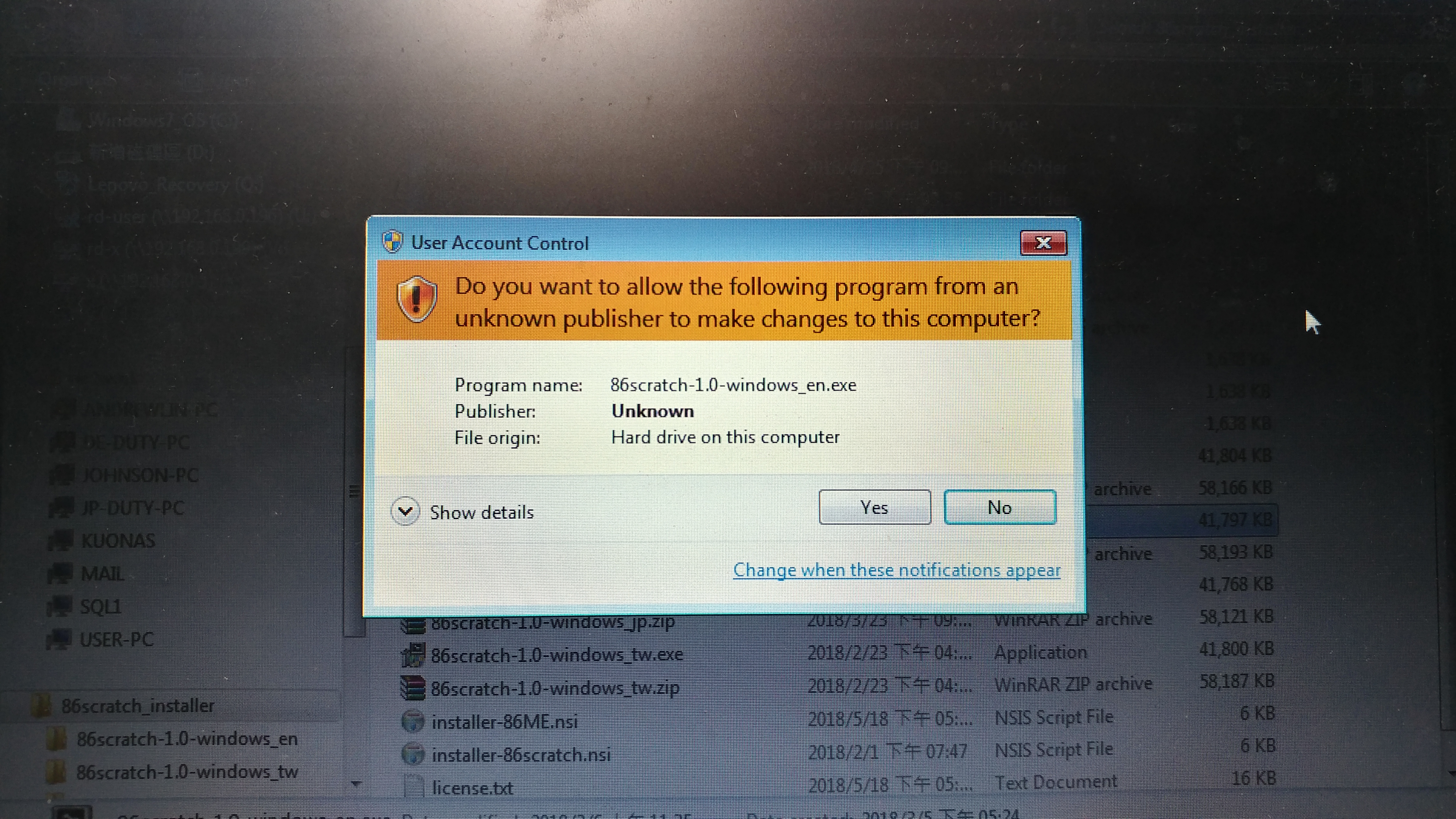
如果是 Windows 8/10 系统则会出现以下视窗,请点击 "其他资讯" 让 Windows 出现其他选项 :
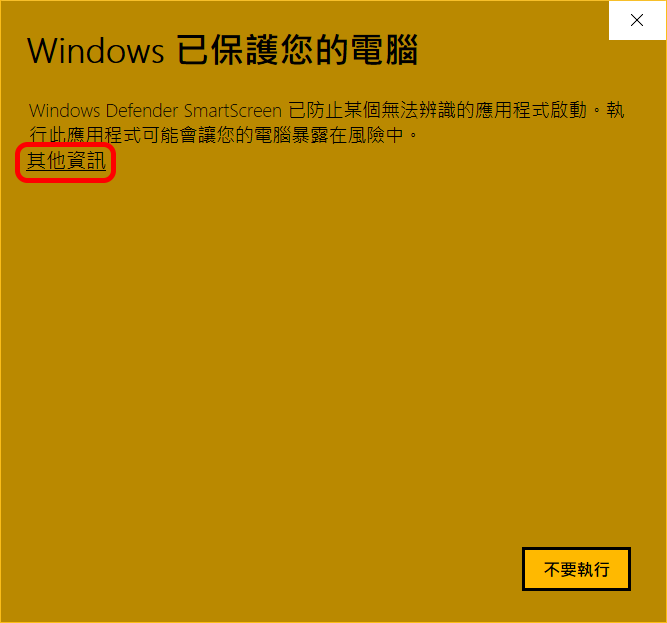
请选择 "仍要执行" :
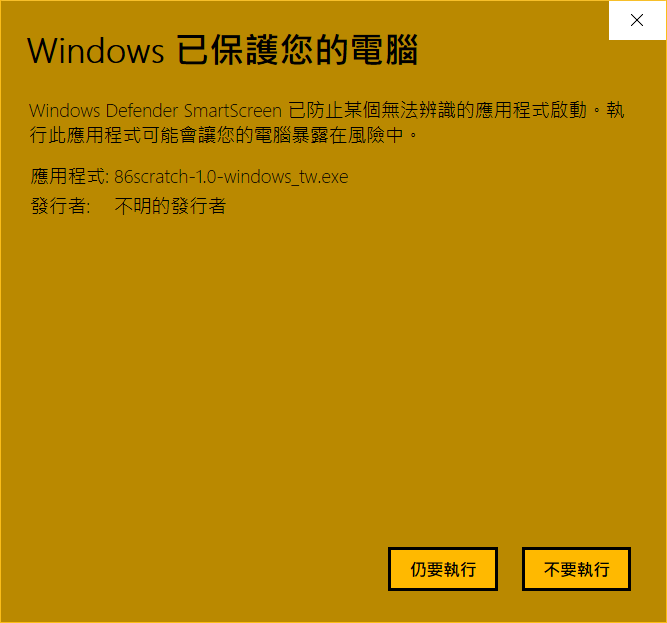
之后会再跳出一次 "使用者帐户控制/User Account Control" 视窗,点击"是/Yes"即可继续运行安装程序 :
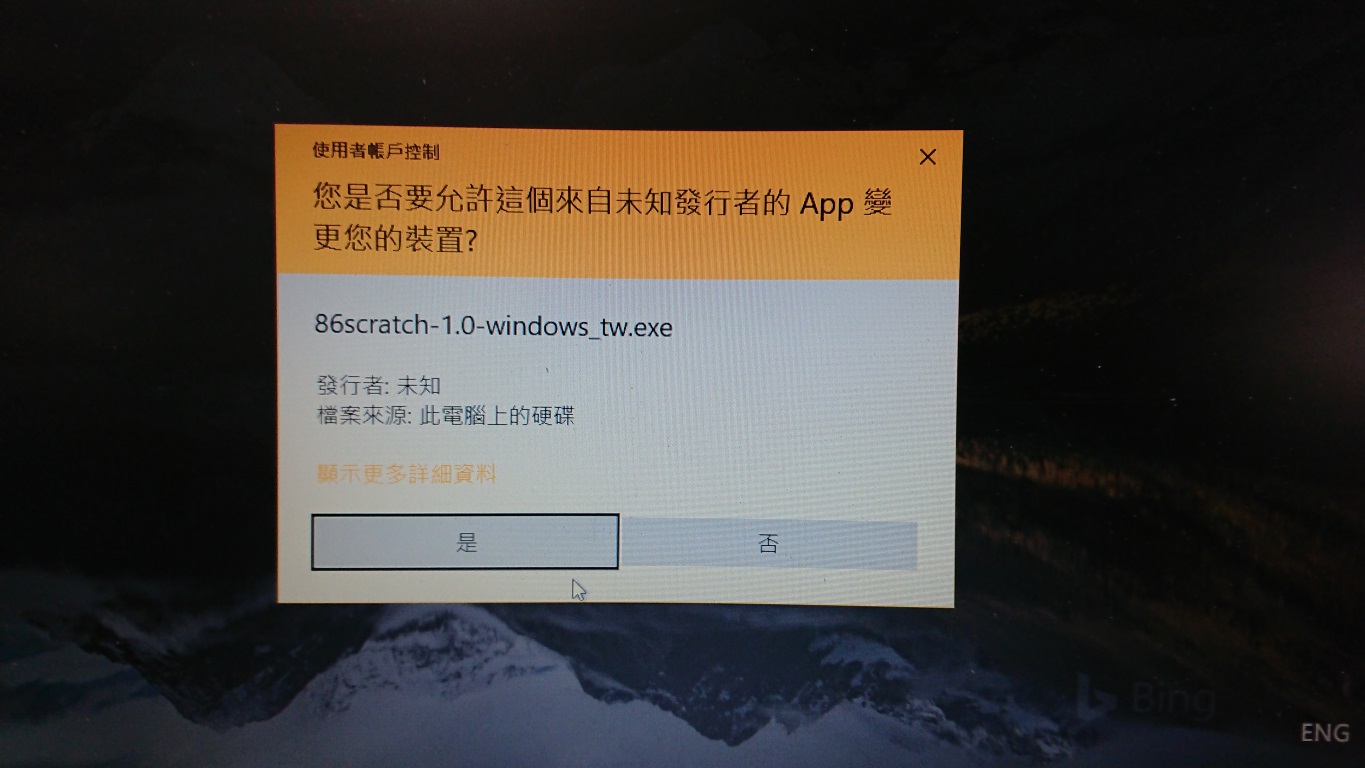
通过 Windows 安全性验证的步骤之后,86Scratch 的软体安装画面会出现如下,这是授权声明视窗,请直接点击 "I Agree" :
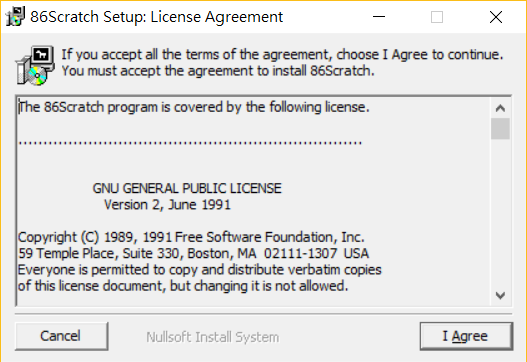
如果您的 Windows 系统上并未安装过 86Duino整合开发环境,请记得勾选 "Install USB drivers" :
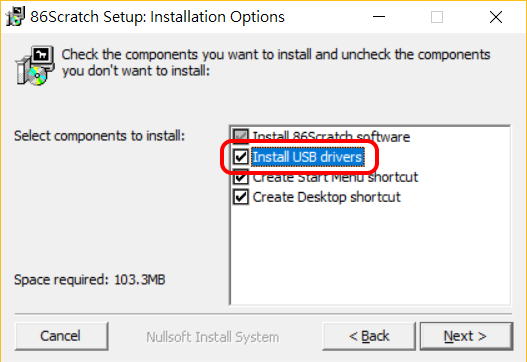
请点击 "Install",使用预设的安装路径 (如果想更改安装路径,请在红框内输入您自订的路径) :
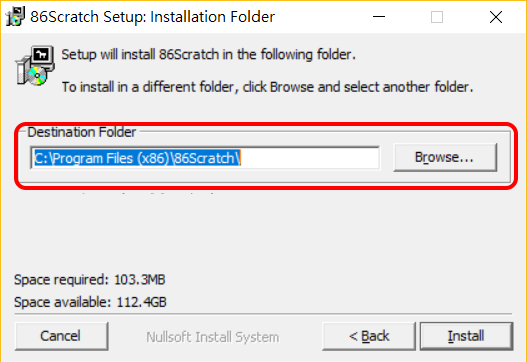
等待 86Scratch 安装程序执行安装,当安装进度条上方出现 "Completed" 时,就可以点击 "Close" 结束安装程序 :
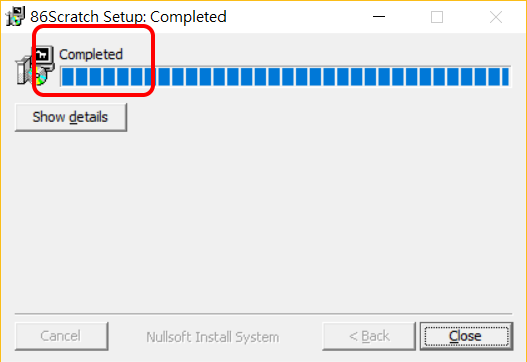
安装完成后会在 Windows 桌面看到 86Scratch 的捷径图示![]() ,滑鼠双击 86Scratch 的图示就可以开启 86Scratch。
,滑鼠双击 86Scratch 的图示就可以开启 86Scratch。
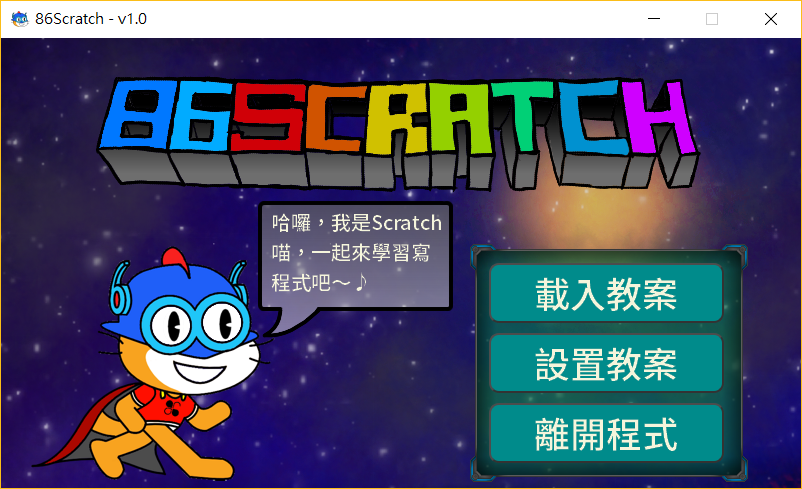
恭喜你!! 现在已经安装好 86Scratch 程式,可以进行下一步 : 连接 86Duino 了。
86Scratch Home
86Duino 参考资料的文本遵循知识共享署名-相同方式共享 3.0 授权证。参考资料中的程式码范例已发布到公共领域。
